Опис
За допомогою Prune Scene ви можете очистити сцену 3Ds Max від скрипто-вірусів і сміття, що накопичилося.
Це дозволяє в деяких випадках значно зменшити розмір і прискорити збереження сцени.
Високі стандарти при створенні скрипту, дозволяють отримати більш комфортний досвід використання. Ми постаралися зробити дійсно зручний продукт, включивши в нього автоматичне оновлення, мультимовність і простий установник. Завдяки вам - користувачам, які підтримують нас, скрипт стає кращим, покращуються і вдосконалюються алгоритми очищення сміття, пошуку скрипто -вірусів та інші його можливості.
Ми працюємо, для Вас!
Короткий огляд усіх можливостей скрипту в цьому відео:
Відео демонстрація можливостей Prune SceneМожливості
- Очищення Track Notes
- Очищення Retimers
- Очищення Mixers
- Очищення Garbage Collection
- Очищення Memory
- Очищення Reactor Collision Очищення Animated Layers
- Очищення Missing Bitmaps Очищення Missing Plugins (mrmaterialattribs.gup, berconnoise, complexior і т.д.)
- Очищення Corona Renderer Missing Assets (HDCache.hdc, LUT (*.cube))
- Видалення Root Custom Attributes (day1RefCA, D1_FileNotes, NoteCount)
- Видалення Порожніх шарів
- Видалення всіх Анімаційних ключів
- Видалення Missing Objects (LinkComposite, і т.д.)
- Видалення Invalid Objects
- Видалення Particles
- Видалення вірусів (ALC, CRP, ADSL, DesireFX, AlienBrains (mscprop.dll), PhysX Plugin Mfx і т.д.)
- Швидке вибіркове сканування вірусів
- Миттєві оновлення
- Мультимовний інтерфейс
- Пакетна дизінфекція файлів від вірусів
- Активний захист проти вірусів (також захищає папку автозавантаження скриптів)
- Інструменти Recovery Tools (доступно лише за ліцензією)
- Batch Prune - масове очищення сцен від сміття та вірусів (доступно тільки за ліцензією)
Встановлення
У нових версіях Prune Scene використовується Universal Installer, який допоможе вам із встановленням, а також створить кнопки в Main Toolbar та Quad Menu. Все зроблено, щоб ви докладали мінімум зусиль і не втрачали дорогоцінного часу.
Крок 1
Запустіть інсталятор, просто перетягніть (Drag&Drop) файл PruneScene.mzp у Viewport програми Autodesk 3Ds Max.
Або виконайте запуск PruneScene.mzp при допомоги випадаючого меню Scripting → Run Script.
Весь процес установки є в цій відео інструкції:
Крок 2
Після запуску інсталятора ви побачите наступне вікно:
Виберіть відповідну мову інтерфейсу, натисніть Далі (Next).
Крок 3
Прочитайте ліцензійну угоду та погодьтеся з нею, натисніть Далі (Next).
Крок 4
На цьому етапі можна налаштувати параметри установки. Наприклад, де створювати кнопку в інтерфейсі (Main Toolbar, Quad Menu, Main DropDown Menu).
Ми рекомендуємо залишати всі опції за замовчуванням і натиснути Далі (Далі). Нижче буде опис, що робить кожна опція, якщо ви захочете щось змінити.
Tool Bar (Recommended) - встановлення кнопки з іконкою на головній панелі інструментів.
Main DropDown Menu - створення нового меню, що випадає з назвою 3DGROUND поряд з меню Help і підпунктом Prune Scene. Якщо будуть встановлені інші скрипти з цього сайту, вони будуть додаватися у меню 3DGROUND.
Quad Menu - створення нового пункту меню Prune Scene в QuadMenu.
Використовувати HiDPI іконки (Use HiDPI icons) - використовувати векторні іконки (SVG) для моніторів великої роздільної здатності. Якщо ваш 3Ds Max вище версії 2018, де є офіційна підтримка моніторів з великою роздільною здатністю, ви можете увімкнути цю опцію. Іконки будуть працювати як для звичайних моніторів, так і моніторів з більшою щільністю пікселів.
Опції встановлення/видалення (Setup Options) - ви можете вибрати Встановити (Install) або Видалити (Remove) скрипт.
Крок 5
На цьому етапі інсталятор копіює всі файли та створює пункти меню. Вам потрібно буде натиснути Так (Yes), якщо установнику буде недостатньо прав для копіювання. Дивіться скріншот нижче:
Якщо ви натиснете Ні (No), - немає жодних гарантій, що скрипт працюватиме коректно і будуть скопійовані всі файли!
Крок 6
Якщо інсталяція пройшла успішно, ви побачите наступне вікно. Натисніть Готово (Finish), щоб вийти з інсталятора.
Ви можете тепер запустити скрипт з панелі інструментів Main Toolbar або меню 3DGROUND.
Примітка!
Залежно від налаштувань, вибраних під час встановлення, дані іконки на скріншоті можуть не з'явитися в інтерфейсі.
Вилучення
Запустіть інсталятор і дотримуйтесь інструкцій. Детальніше дивіться розділ Установка - Крок 1, Крок 2, Крок3.
На етапі вибору опцій установки, виберіть Видалити (Remove), докладніше дивіться скріншот вище. Натисніть Далі (Next) та дотримуйтесь інструкцій.
У процесі видалення, якщо установнику буде недостатньо прав, вам доведеться натиснути Так (Yes), у вікні UAC, дивіться скріншот нижче:
Після успішного видалення, ви побачите вікно:
Мультимовність
Починаючи з версії Prune Scene 3.0.0, додано підтримку різних мов інтерфейсу.
На даний момент підтримуються такі мови: English, Ukrainian, Russian, Polish, Vietnamese, Chinese, Turkish.
Ви можете вибрати мову інтерфейсу під час встановлення Prune Scene або після його запуску. відповідна мова у випадаючому меню Language і інтерфейс миттєво буде відображено обраною мовою, без необхідності повторно відкривати скрипт.
Список мов складений не випадково. Додані саме ті мови, регіони яких зробили найбільше покупок.
Якщо ви хочете бачити Prune Scene рідною мовою, купіть ліцензію та підтримайте сам скрипт, можливо ваша мова буде включена до наступної версії?!
Не виключені граматичні помилки та друкарські помилки в перекладі, пишіть у коментарях, якщо знайдете неточності.
Або ж, ми можемо надати вам всі необхідні інструменти для редагування мовного файлу!
Очищення сміття
Запустіть скрипт з панелі інструментів Main Toolbar або Quad Menu або меню 3DGROUND (залежно від налаштувань під час встановлення скрипта).
Виберіть потрібні пункти для очищення сцени. І натисніть Старт(Start).
Примітка!
За замовчуванням усі пункти очищення вимкнені. Ви повинні самостійно вибрати, що вам необхідно, а не бездумно використовувати все. Потрібно розуміти, що робить кожна опція, інакше ви можете завдати шкоди вашій сцені!
Всі вибрані налаштування збережуться після закриття скрипта або 3Ds Max.
Після натискання кнопки Старт (Start), ви побачите різнокольорові індикатори, які показують статистику очищення.
CLEARED - знайдено та видалено сміття для поточного типу очищення.
NOT FOUND - сміття не знайдено (чисто) для поточного типу очищення.
DISABLED - опція відключена.
Докладніше про кожен тип очищення читайте нижче.
Track Note/Retimers
Note Tracks/Retimers/Mixers - можуть потрапляти в сцену при Merge, Import, X-Ref в сцену або створюватися автоматично і значно збільшувати розмір сцени і погіршувати продуктивність. Дана опція видаляє їх.
Garbage
Коли пам'ять забивається, сміття автоматично очищається (Garbage Collector), але до цього часу сміття буде накопичуватися в сцені і збільшуватиме її розмір.
Ця опція допомагає очистити таке сміття негайно!
Memory
Очищає Undo Buffer - буфер останніх дій. Також очищає Bitmap кеш - текстури які відображаються в Viewport і уповільнюють його роботу.
Увага!
Після використання цієї опції, у вашій сцені можуть не відображатися текстури у Viewport!
Для зворотного їх включення використовуйте випадаюче меню Views → Show Materials in Viewport → Shaded Materials with Maps
Reactor Collision
Ця опція є актуальною тільки для старих версій 3Ds Max.
Anim Layers
Видаляє анімаційні шари, які збільшують розмір сцени. Ці шари можуть створюватись автоматично, навіть у статичній сцені без анімації.
Missing Objects
Видаляє об'єкти від зовнішніх плагінів, які не підключені та об'єкти, які некоректно імпортовані до сцени.
Ця опція також видаляє порожні об'єкти.
Missing Bitmaps
Видаляє шляхи для неіснуючих текстур. Ця опція допомагає усунути проблему з помилкою Missing External Files під час відкриття сцени.
Увага!
Будьте обережні, якщо ви перенесли або створили нову сцену і не встигли перепризначити текстури через Utilites → Bitmap / Phonometric Paths, ви можете скинути всі шляхи текстур!
Empty Layers
Видаляє шари, в яких немає об'єктів.
Іноді при імпорті креслень з Auto CAD або Merge моделей з 3ddd.ru/3dsky.org (і інших стоків), можуть створюватися небажані порожні шари.
Ця опція видаляє їх.
Anim Keys
Видаляє всі анімаційні ключі.
Увага!
Якщо у вас у сцені є бажана анімація, відключіть цю опцію! Інакше вся анімація буде видалена!
Particle View (Invalid Objects)
Видаляє порожні об'єкти, названі як Particle_View_001...
Якщо, у вашій сцені немає Particle анімації, ви можете сміливо використовувати цю опцію.
Corona Assets
Видаляє неіснуючі ассети в AssetsTracker (Shift+T), які потрапляють у сцену з моделями, створеними в старих версіях Corona Renderer.
Видаляються шляхи для наступних ассетів: HDCache.hdc, LUT файли (*.cube)
Root CA
Видаляє сміттєві Custom Attributes в корені сцени, які уповільнюють роботу 3Ds Max. Ця опція повністю очищає атрибути: day1RefCA, D1_FileNotes, NoteCount.
Missing Plugins
Очищає залишки непід'єднаних плагінів у сцені. Допомагає уникати помилки Missing Dlls при старті сцени.
Видаляє сміття від плагінів: mrmaterialattribs, berconnoise, complexior, complexfresnel, thinfilm, sigernoise, sigerscratches та ін.
УВАГА:
👉 Видалення плагінів зі сцени може вплинути в кінцевому результаті на відображення матеріалів, текстур, об'єктів у сцені та рендері.
Junk Effects
Видаляє сміттєві ефекти, що дублюються, з "Environment and Effects", такі як "Fire Effects", "Brightness and Contrast", "Volume Light" та ін.
Дані ефекти можуть накопичуватися і мимоволі дублюватися, що може впливати не тільки на швидкість завантаження сцени та її розмір, а й на час рендеру.
Очищення відбудеться, якщо буде знайдено більше 5 ефектів.
УВАГА:
👉 Якщо ці ефекти використовуються вами для рендеру, відключіть цю опцію!
Активний захист проти вірусів
Активний захист запобігає попаданню скрипто-вірусів у сцену, з якою ви працюєте на даний момент, а також усуває зараження та його наслідки.
Захист спрацьовує щоразу, коли вірус намагається проникнути з іншої сцени через Merge, Import, X-Ref.
За останні кілька років кількість скриптовірусів збільшилася. Спочатку було відомо лише про два віруси ALC та CRP. Зараз же ця кількість набагато більша і деякі віруси становлять серйозну небезпеку для приватності.
Докладніше про всі типи вірусів та їх наслідки в цій статті:
Ми намагаємося швидко реагувати на повідомлення користувачів та перевіряємо кожну надіслану сцену. Завдяки оперативній роботі користувачів сайту та нашої команди ми можемо випустити вірусну сигнатуру, яка відловлює вірус протягом декількох днів.
Хоча Autodesk випустив свою версію "антивіруса", а також є й інші скрипти "антивіруси", все ж таки ми рекомендуємо користуватися саме Prune Scene з наступних причин:
- Prune Scene має більше вірусних сигнатур, ніж інші.
- Ми швидко реагуємо та випускаємо патчі безпеки.
- Наш код більш оптимізований та працює швидше.
- Оновлення до нової версії зі свіжими сигнатурами відбувається миттєво після натискання однієї кнопки. Буквально це триває 2 секунди!
- Виявлення вірусів є навіть для старих версій 3Ds Max, починаючи з 2012.
- У Prune Scene передбачений пошук вірусів у файлах, ви навіть можете сканувати цілий розділ HDD (C:/, D:/...) та при цьому не переривати свою роботу!
- Ви можете вимикати повідомлення про знайдені віруси, щоб не переривати процес рендерингу на Render Farm.
Використовуючи Prune Scene, ви можете бути спокійні за свою безпеку та безпеку вашої роботи.
Щоб увімкнути захист, натисніть на червону кнопку ЗАХИСТ ВИКЛЮЧЕНИЙ (PROTECTION DISABLED). Якщо кнопка зеленого кольору, значить захист увімкнено!
Коли захист увімкнено, перевірка на віруси відбуватиметься щоразу, коли до сцени щось додаватиметься, скрипти в папці Startup будуть захищені від ін'єкцій шкідливого коду. Захист працюватиме навіть після перезапуску 3Ds Max.
Ви можете без увімкненого захисту перевірити поточну сцену, натиснувши кнопку Перевірити цю сцену (Instant Scan Current Scene).
Примітка!
Захист найкраще активувати, перед скачуванням моделі зі стоків або відкриття чужої сцени.
Але ми рекомендуємо не відключати захист для вашої безпеки роботи.
Змініть тип повідомлень про знайдені загрози. У розділі Подробиці (Details), виберіть потрібну вам опцію:
PopUp's + Log - Показати модальне вікно і записати в лог.
PopUp's - Показати тільки модальне вікно.
Log - Записувати тільки в балку. "Тихий режим", модальні вікна автоматично ховаються. Цей спосіб зручний, якщо ви використовуєте Prune Scene на Render Farm.
Для відображення лога активного захисту натисніть кнопку Показати лог (Show Log).
Вибіркове сканування вірусів
Перегляньте цю відео-інструкцію щодо використання Вибіркового сканування:
Відео інструкція з використання Вибіркового скануванняВибіркове сканування - допомагає знайти віруси на вашому HDD, не відкриваючи безпосередньо самі *.max файли. Сканування відбувається досить швидко, завдяки вбудованим можливостям *. а й цілі розділи C:/, D:/. І при цьому ви можете продовжувати свою роботу! Це не створює ніякого навантаження на 3D Max, ви навіть можете закрити Prune Scene.
Важливо!
Сканування цілого розділу може тривати від 5 до 30 хвилин.
Для початку сканування натисніть кнопку Вибрати (Select) і виберіть потрібну папку або розділ. Потім натисніть >>Сканувати (>>Run Scan).
Зачекайте, поки не закінчиться сканування. Ви можете продовжувати свою роботу під час сканування!
Важливо!
Сканування відбувається тільки для файлів, яким не було включено системне налаштування 3Ds Max - Compress On Save!
Це означає, що пошук не відбувається в бінарних файлах, а тільки для файлів, які не піддавалися стиску з боку 3Ds Max.
З цієї причини не рекомендується відключати Активний захист (Active Protection)! З включеним Активним захистом, перевірка та видалення вірусів відбувається завжди (незалежно від включеної опції компресії)!
Після завершення сканування ви побачите коротку статистику в Подробиці (Details).
Щоб відкрити лог знайдених загроз, натисніть Знайдені загрози (Detected Threats).
Щоб видалити віруси з файлу, виберіть його зі списку та натисніть Вилікувати(Disinfect).
Натисніть Ігнорувати (Ignore), щоб видалити файл зі списку.
Для пакетної обробки всіх файлів натисніть Пакетне лікування файлів (Batch Disinfect Files).
Важливо!
Варто розуміти, що натискаючи кнопку Вилікувати (Disinfect) або Пакетне лікування файлів (Batch Disinfect Files), ви відкриєте файл/ файли та збережіть у поточній версії 3Ds Max!
При пакетній обробці файлів може:
- Відбувається зависання 3Ds Max
- Виникати непередбачені помилки та перервати процес обробки
- Пропадати деякі об'єкти у сценах
- Деякі файли не зможуть бути відкриті та оброблені з-за більш старшої версії 3Ds Max файлу
Відмова від відповідальності!
Використовуючи опцію лікування або пакетного лікування, ви погоджуєтесь з тим, що зробили попередній бекап ваших файлів та погоджуєтесь з відмовою про відповідальність при втраті даних або іншими наслідками цієї операції!
Batch Prune
Важливо!
Цей розділ з'являється лише для користувачів, які купили ліцензію!
Масове очищення сміття - це пакетне оброблення файлів/сцен (*.max), яке відкриває кожен файл, очищає від сміття і потім зберігає файл. сміття. Цей розділ чудово підходить для оптимізації роботи з підготовки моделей для 3D бібліотек.
Увага!
Важливо розуміти, що не всі опції підходять для масового очищення!
Наприклад, опція видалення Missing Bitmaps може видалити всі шляхи текстур, і це неможливо буде повернути!
Ви повинні з розумом та повною відповідальністю поставитися до вибору опцій очищення.
При очищенні від сміття використовуються лише ті опції, які були вибрані у розділі Main.
Не рекомендується обробляти велику кількість файлів або важких сцен, це може призвести до зависання 3Ds Max.
Для масового очищення виконайте послідовність дій:
- Перейдіть до розділу Main, відключіть усі опції очищення;
- Потім увімкніть тільки ті опції, які ви вважаєте необхідні (не рекомендується використовувати опцію Missing Bitmaps!);
- У розділі Batch Prune вкажіть папку для пошуку файлів (не рекомендується використовувати цілі розділи C:/, D:/ і т.д.); розміру і у вас є достатньо часу на очікування процесу очищення;
- Натисніть Запустити пакетне очищення, через деякий час файли будуть оброблені.
Важливо!
Варто розуміти, що використовуючи даний розділ, ви відкриєте файл/файли і збережете в поточній версії 3Ds Max!
При пакетній обробці файлів може:
- Відбувається зависання 3Ds Max
- Виникати непередбачені помилки і перервати процес обробки
- Пропадати деякі об'єкти в сценах
- Деякі файли не зможуть бути відкриті та оброблені з-за більш старшої версії 3Ds Max файлу
Відмова від відповідальності!
Використовуючи опцію очищення або пакетного очищення, ви погоджуєтесь з тим, що ви зробили попередню резервну копію своїх файлів, та погоджуєтеся з відмовою від відповідальності за втрату даних або інші наслідки ця операція!
Використовувати External Scripts
Нововведення, що дозволяє запускати сторонні скрипти під час масового очищення. Скрипти будуть виконуватися в момент після очищення сцени Prune Scene і до збереження сцени.
Наприклад, якщо вам потрібно додатково видалити камери та джерела світла зі сцени, або встановити для GBuffer значення за промовчанням для всіх об'єктів, або видалити всі шари та багато іншого. При обробці моделей з бібліотеки ассетів потреби різні, тому зручніше використовувати сторонні скрипти або написані вами для можливостей, які не передбачені Prune Scene.
Бажаєте самостійно написати скрипт, але не знаєте як? Перейдіть до базового курсу Maxscript Basic!
MaxScrpt BasicЗапускати скрипти — вмикає/вимикає можливість запуску скриптів зі списку.
Список (0) — відкриває вікно зі списком скриптів, у якому ви можете додати/видалити *.ms скрипт або встановити пріоритет виконання.
До списку External Scripts (*.ms) ви можете додавати власні *.ms скрипти, які виконують дію відразу ж після їх запуску. Або можна використовувати спеціалізовані скрипти від 3DGROUND.
Ви можете знайти вже готові та безкоштовні External Scripts у нашому репозиторії. Як завантажити і докладну інструкцію по посиланню нижче. Репозиторій наповнюватиметься з часом, читайте уважно опис кожного скрипта, не варто використовувати одночасно все.
Batch Prune Free External ScriptsПри додаванні скрипту Додати до списку, він додасться до кінця. Щоб змінити пріоритетність, використовуйте контекстне меню та опції Вгору та Вниз. Видалити скрипт зі списку - Видалити зі списку.
При виборі скрипту зі списку інформація відображатиметься на правій панелі, якщо ви використовуєте оригінальні 3DGROUND скрипти (PSES).
Інструменти Recovery Tools
Важливо!
Цей розділ з'являється лише для користувачів, які купили ліцензію!
Restore Default Project Paths (Відновити шляхи)
Відновлює шляхи за замовчуванням у Confiigure → Configure Project Paths на значення за замовчуванням. Також видаляє неіснуючі шляхи у вкладках External Files та XRef.
Відео демонстрація Revert PathsДані шляхи можуть збивати з кількох причин:
- Вірусне зараження
- Збій ініціалізації
- Відкриття проекту з файлом *.mxp
- Безпосереднє відкриття *.mxp файлу
- Зміна проекту через інтерфейс
Шляхи Configure Project Paths можуть впливати на:
- Збереження в небажаних папках файлів: autoback, експорту, картинок і т.д.
- Уповільнення роботи та завантаження сцени через пошук Missing текстур у папках зі списку
- Зникнення XRef моделей у сцені
Система оновлень
Система автоматичного оновлення дозволяє завантажити та встановити нову версію скрипту в тихому режимі.
Важливо!
Оновлення доступне лише для тих, хто придбав ліцензійний ключ!
Натисніть кнопку Перевірити оновлення (Check For Updates).
Якщо нові оновлення будуть доступні, ви побачите зелений індикатор з новою версією.
Натисніть Оновитись до останньої версії (Update To Latest Version) і зачекайте кілька секунд. Після успішного оновлення ви побачите повідомлення:
Перезапустіть Prune Scene та насолоджуйтесь новою версією 👉
Ліцензія
Цей скрипт поширюється за умовно-безкоштовною ліцензією. Це означає, що ви можете використовувати Prune Scene абсолютно безкоштовно!
Всі основні функції будуть доступні безкоштовно, крім функції автоматичного оновлення після натискання однієї кнопки Перевірити оновлення (Check For Updates) або інших пунктів, зазначених у розділі "Купивши ліцензію", нижче.
На жаль, розробка, розвиток та різного роду покращення даного програмного забезпечення неможлива без вашої підтримки, як матеріальної так і нематеріальної.
Крім основних функцій у скрипті додані: швидкі оновлення, мультимовність інтерфейсу, зручний установник, добре описаний посібник кількома мовами - це все завдяки вашій підтримці!
Ми дуже цінуємо ваш внесок у розвиток, будь то придбання ліцензії, репост чи лайк у соціальних мережах, рекомендація колезі, огляд на відео-хостингу чи форумі, поради щодо покращення, ваші відгуки та інше. І ми вдячні вам за вашу небайдужість до цього продукту!
У той же час ми чудово розуміємо, що не кожен може робити матеріальний внесок, - не маючи такої можливості, наприклад, будучи студентом або не отримуючи доход від своєї роботи в 3Ds Max, і ми не вимагаємо від вас цього. Тому ми зробили продукт безкоштовним для використання абсолютно для всіх! Ми чудово розуміємо, незручність підписок або залежність ліцензії від версії, або інших способів, щоб стимулювати продажі та повторні покупки - тому відмовилися від цього на користь зручності та зробили довічні ліцензії.
Ми сподіваємося на ваше розуміння та бажання дійсно допомогти розвитку нашого ресурсу. Складність розробки збільшується з кожним новим релізом, а довічні низькі за вартістю ліцензійні ключі не приносять надприбутку. Якщо ви хочете, щоб проект розвивався та покращувався – придбайте ліцензійний ключ.
Купуючи ліцензію, ви робите не тільки внесок у майбутнє цього програмного забезпечення, але й стимулюєте робити інші корисні продукти.
Адже ми працюємо для вас! 😊!
Більш детальний опис, які можливості надає ліцензія, читайте нижче.
Купити ЛіцензіюКупивши ліцензію
- Ви відключіть модальне вікно під час запуску скрипта, де потрібно натискати 1, 2 або 3, щоб його закрити
- Вам будуть доступні довічні оновлення
- Вам буде доступна опція оновлення після натискання однієї кнопки Перевірити оновлення (Check For Updates)
- Ви зможете використати скрипт на Render Farm
- Про вихід кожного великого релізу, ви будете повідомлені по email
- Ви підтримаєте автора та продовжите розробку даного скрипту
- Ви отримаєте повноцінну підтримку
- Ви зможете брати участь у розробці скрипту
Ліцензійна згода
- Це програмне забезпечення доступне для безкоштовного використання
- Ви можете використовувати практично всі функції цього програмного забезпечення безкоштовно
- Ви можете використовувати 1 (один) ліцензійний ключ максимум на 2 (два) комп'ютера (Будинок та Робота)
- Автор не несе жодної відповідальності за можливу втрату даних на вашому комп'ютері або інші збитки пов'язані з цим програмним забезпеченням
- Ви не маєте права передавати третім особам або здавати в суборенду ліцензійний ключ
- Ви не маєте права отримувати прибуток від використання або надання ліцензійного ключа як для отримання безпосередньої комерційної чи грошової , так і іншої вигоди
Ліцензійне повідомлення
Щоразу, запускаючи Prune Scene, ви будете бачити повідомлення з проханням про покупку ліцензії.
Щоб закрити це вікно, натисніть 1, 2 або 3.
Дивіться на напис "Щоб закрити це вікно, натисніть #... "("For close this window press button #...").
Закривши це вікно, ви зможете продовжити безкоштовно використовувати всі функції (крім, зазначених вище в розділі "Купивши ліцензію").
Купівля та використання ліцензійного ключа
Щоб придбати ліцензійний ключ, перейдіть на сторінку продукту:
Сторінка Prune SceneІ натисніть Купити (Buy).
Або натисніть на посилання >>Купити ліцензійний ключ<< (>> Press here for buy License Key <<), у вікні ліцензії скрипта.
Ви будете перенаправлені на сторінку оплати.
Виберіть зручний спосіб оплати. Заповніть правильно Ім'я, Прізвище та ваш email.
Важливо!
Вказуйте правильні дані при оформленні покупки! На вказаний вами email буде надіслано повідомлення з ліцензійним ключем!
Перегляньте коротку відео інструкцію, як робити покупки та використовувати ліцензійний ключ:
Як придбати ліцензійний ключПісля оплати, знайдіть ліцензійний ключ на вказаному вами email. Знайдіть його та скопіюйте в буфер обміну.
Вставте скопійований ключ у вікно сповіщення про ліцензію.
Якщо ви зробили все правильно, при старті скрипта ви більше не побачите повідомлення про ліцензію.
А, в сувої License, буде повідомлення про довічну ліцензію.

 Українська
Українська 




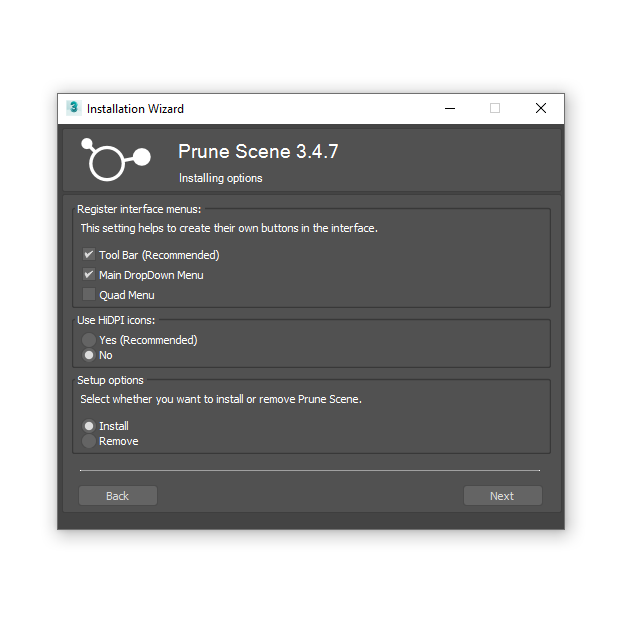

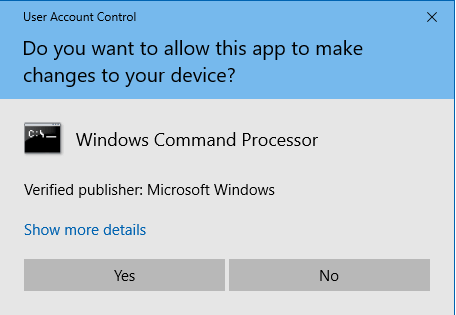
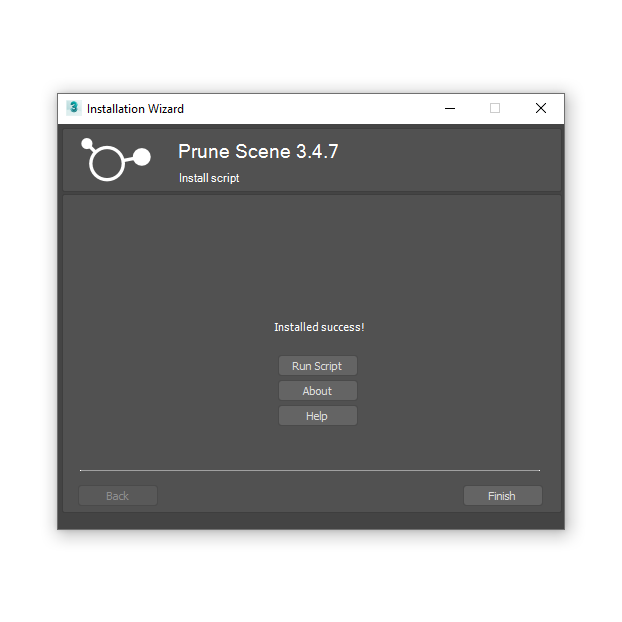
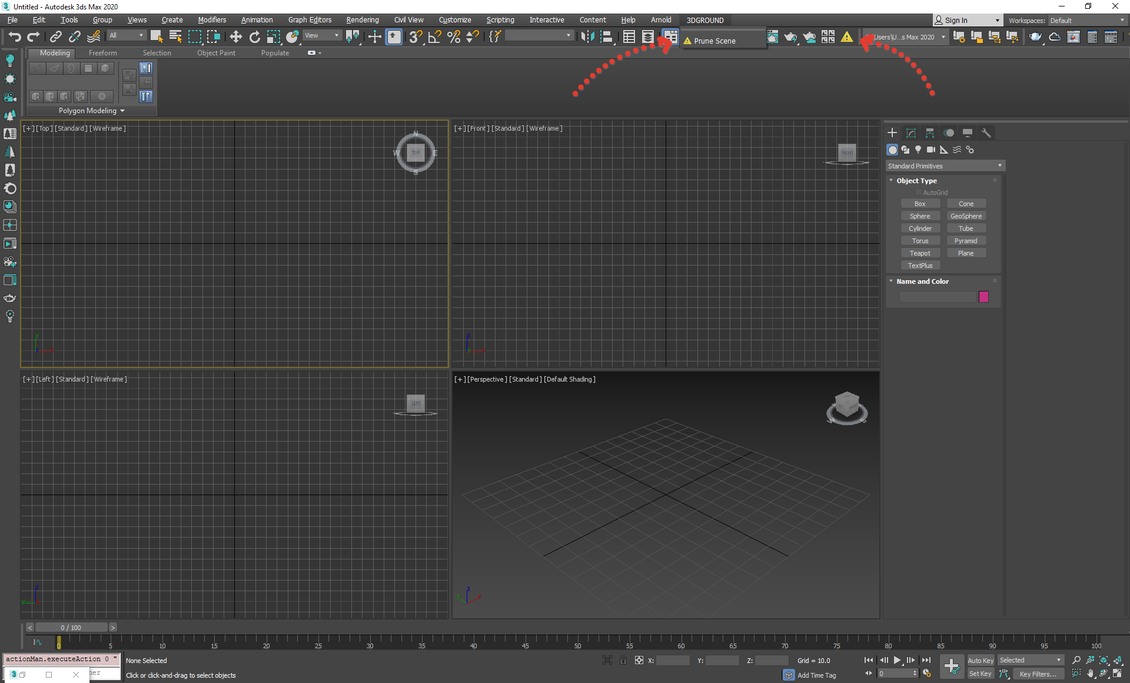


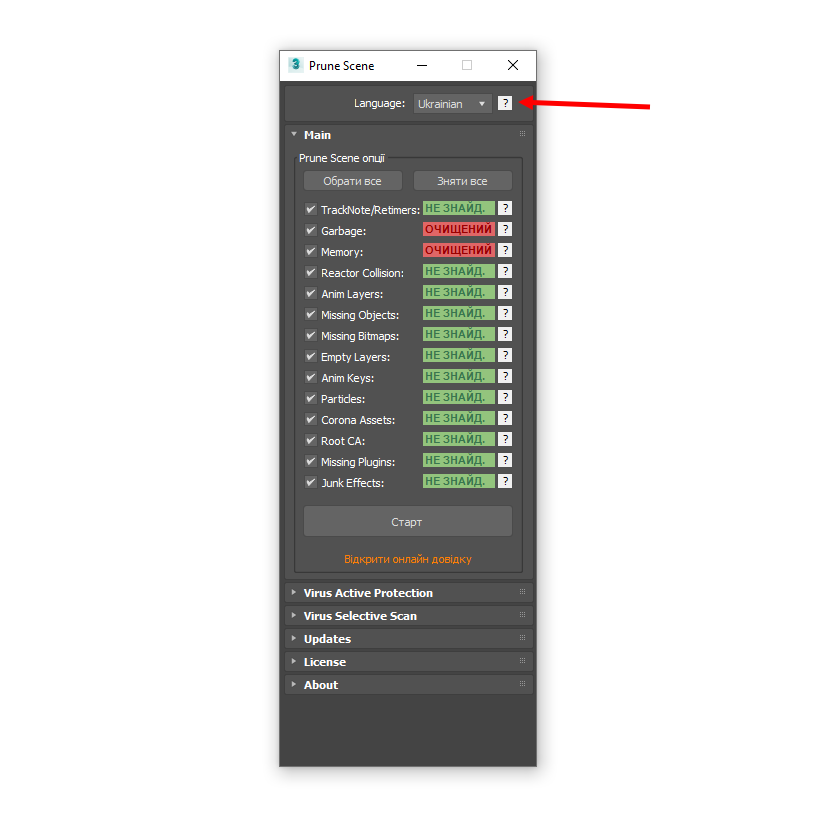
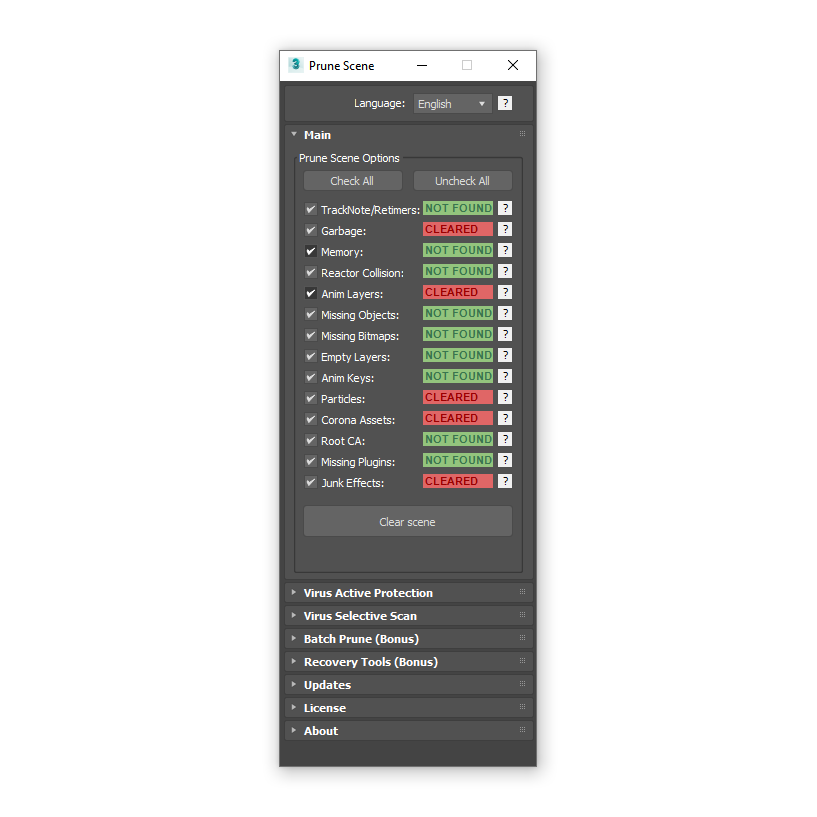
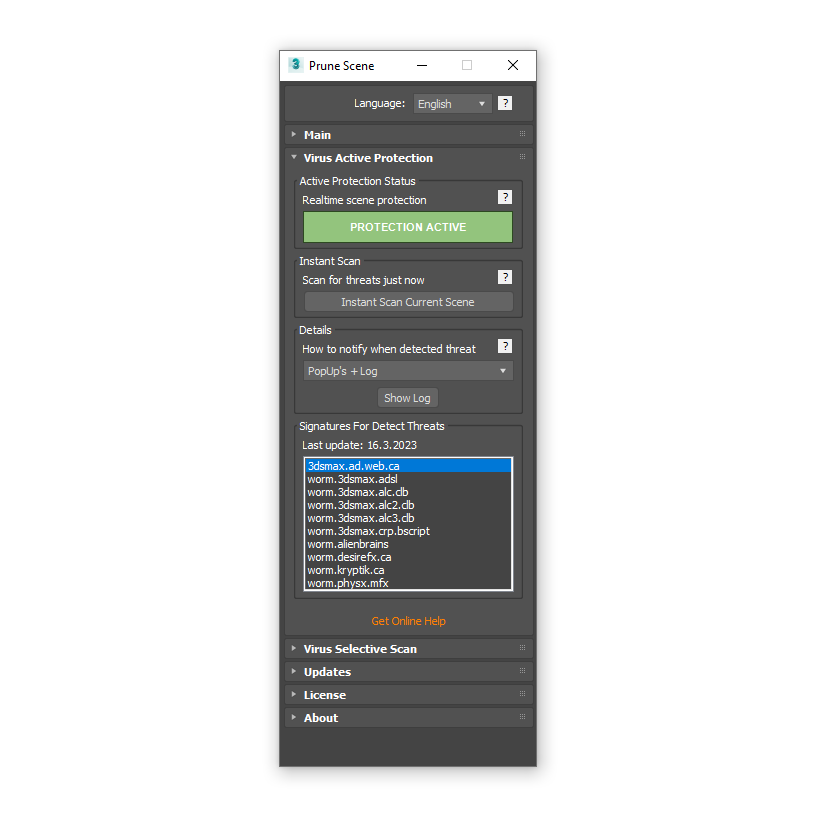
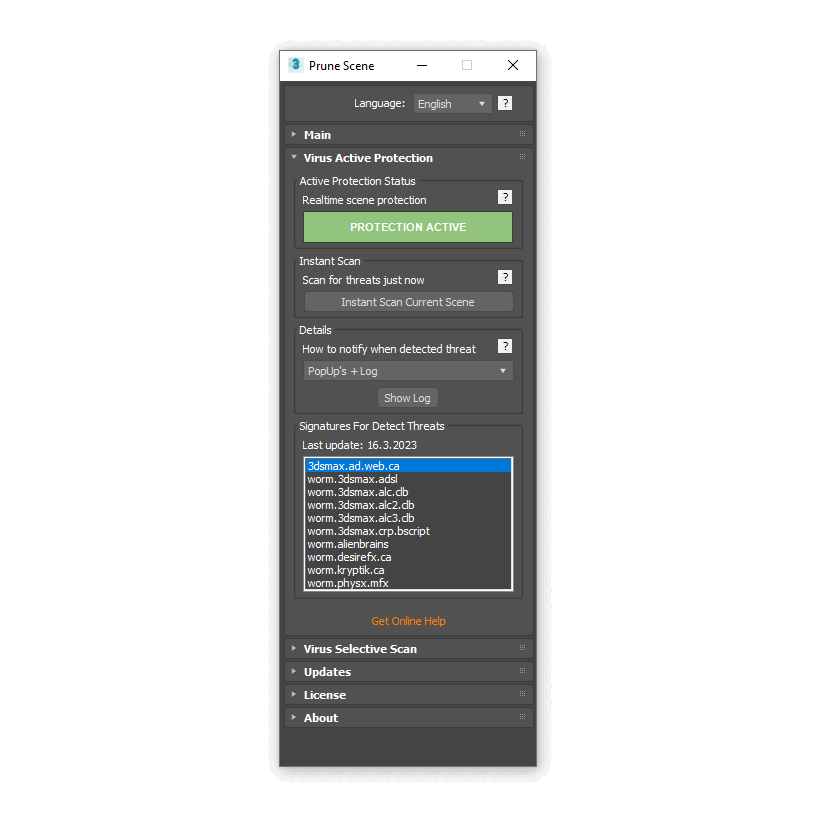
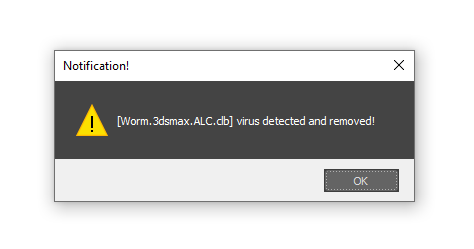
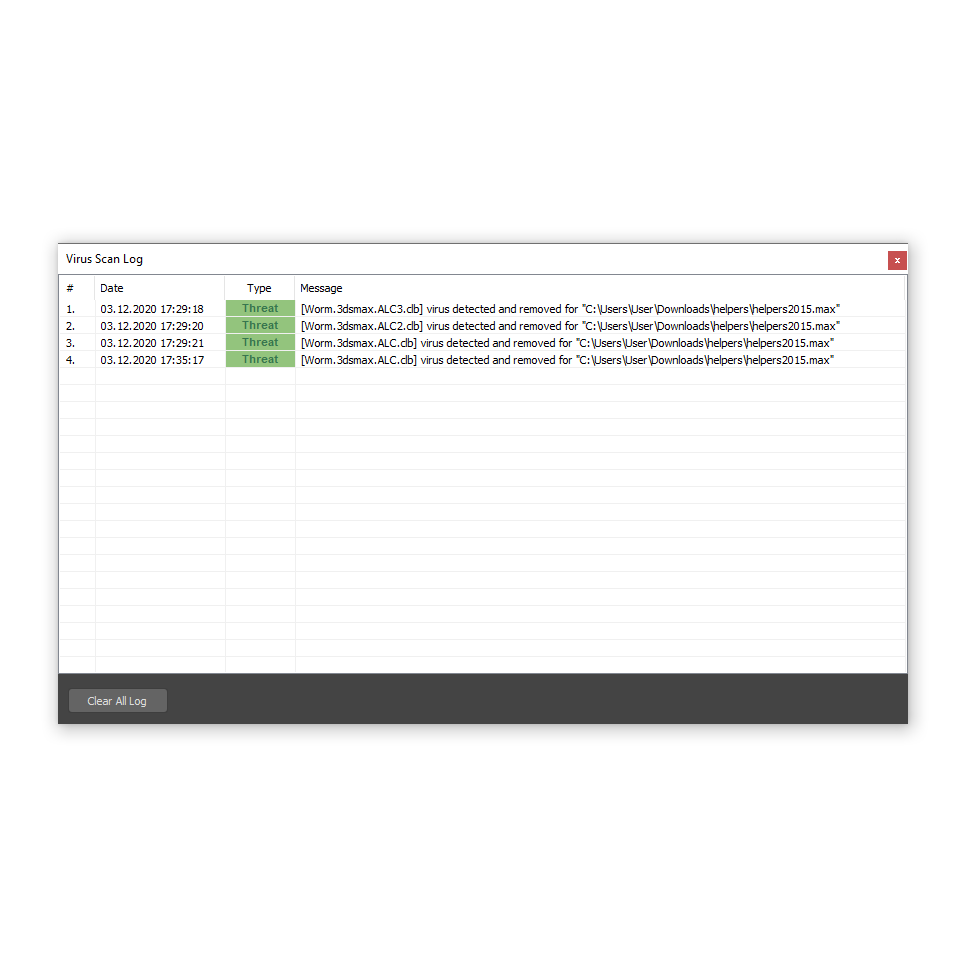






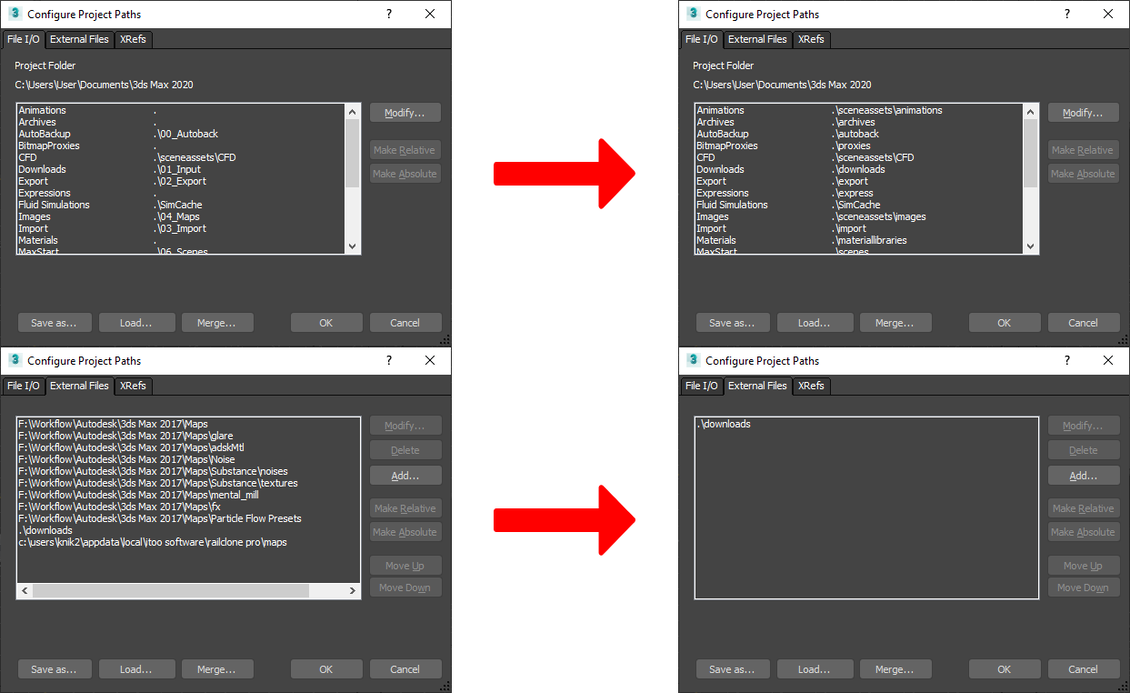
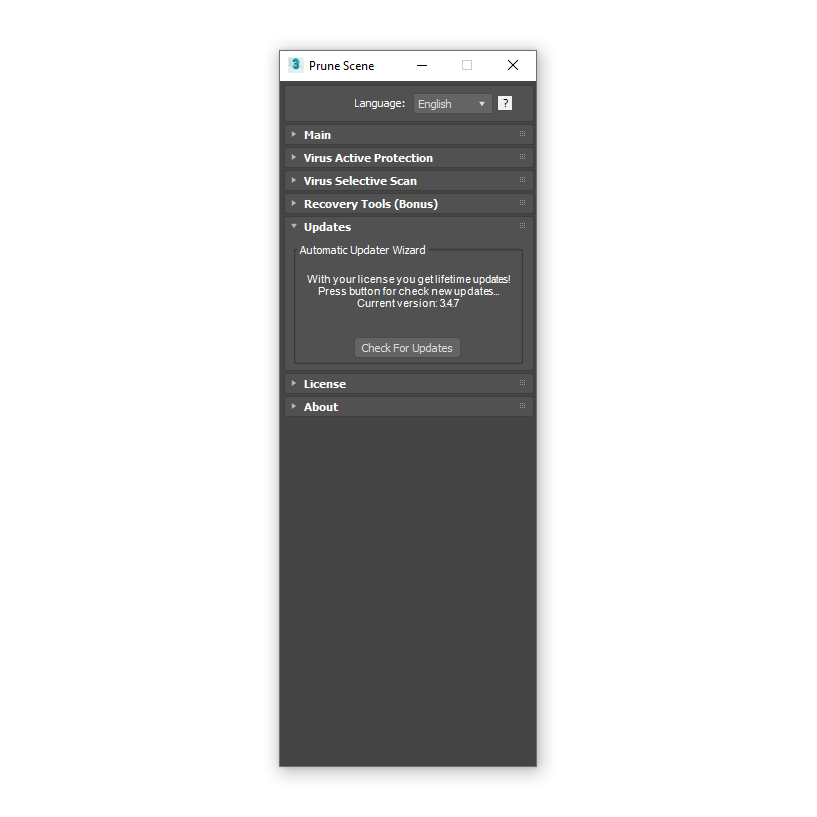
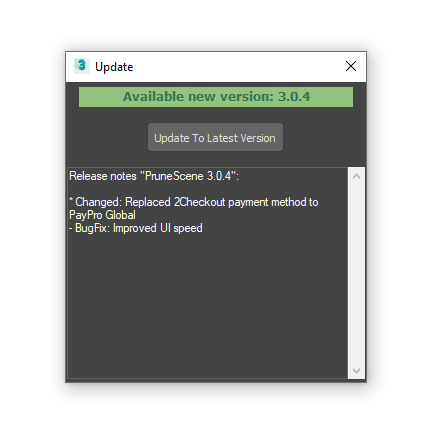
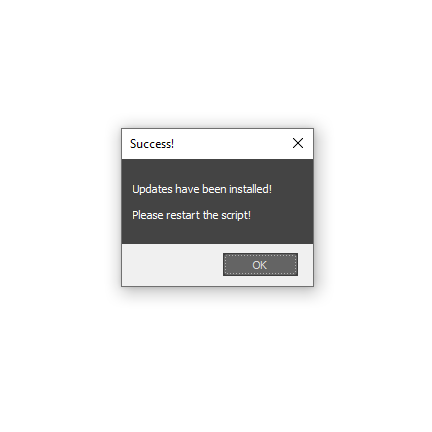
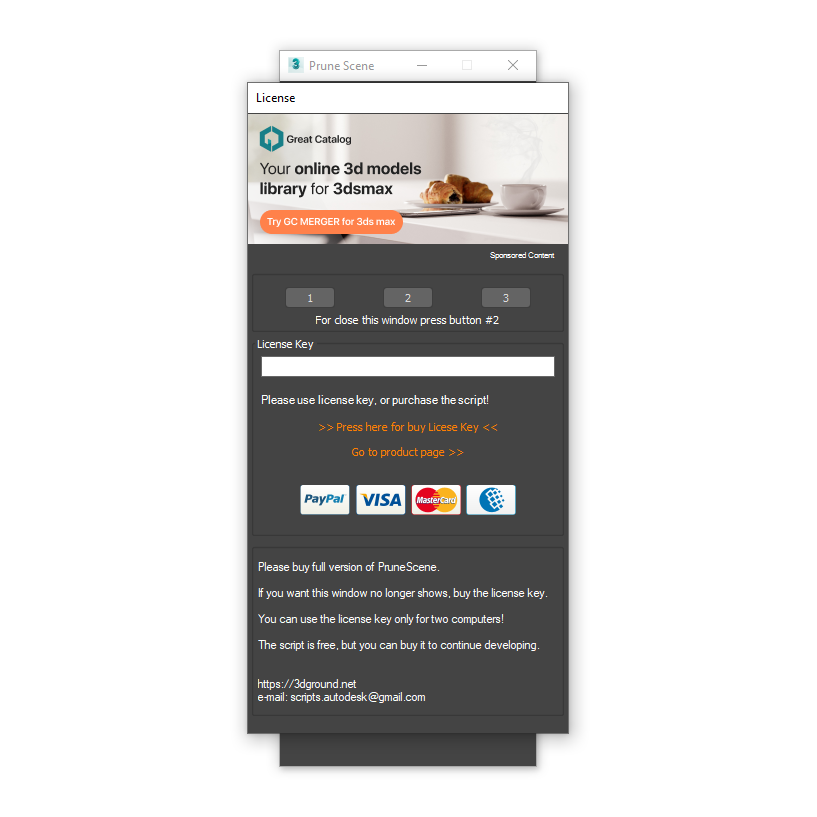



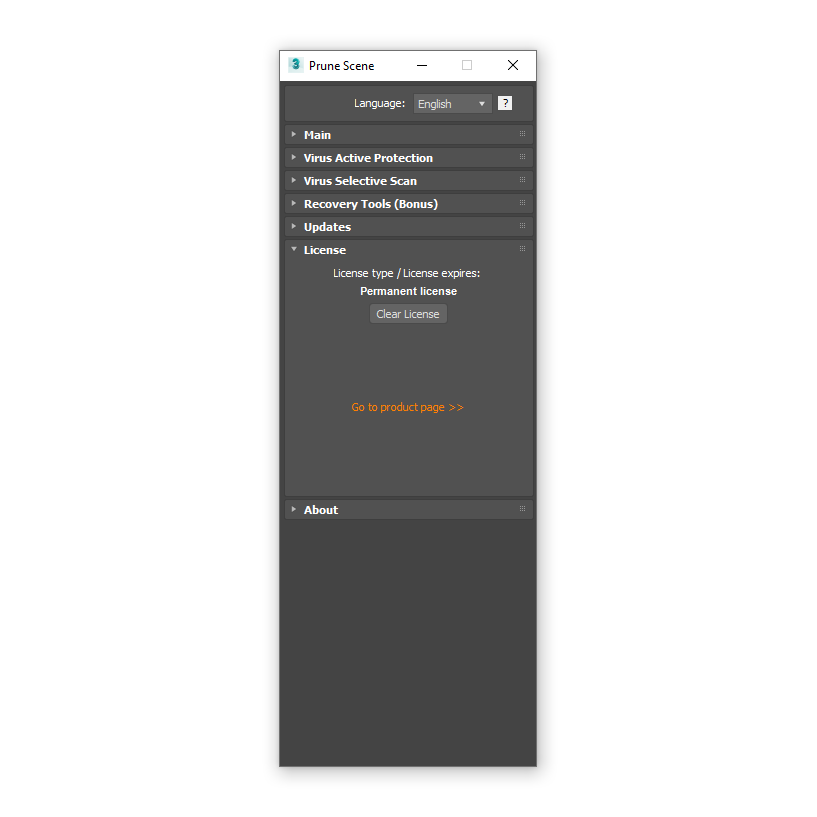








{{comment.text}}